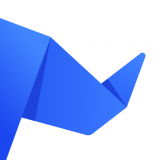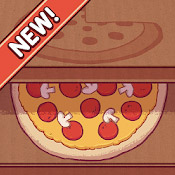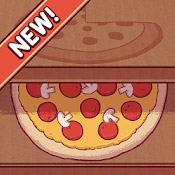win10系统u盘被写保护怎么解除|win10系统u盘被写保护解除方法
win10系统u盘被写保护怎么解除?相信不少用户都遇到过U盘处于保护状态,无法进行读取编写的情况,非常的影响我们的办公效率。那么遇到这个问题应该如何解决呢,小雅今天就为用户整理了win10系统u盘被写保护解除方法,快来跟着小雅的步骤来试试吧。
win10系统u盘被写保护解除方法
1、按快捷键Win+r打开运行窗口,输入regedit字符,然后回车;
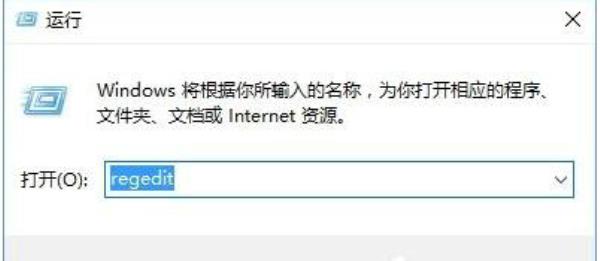
2、接着在打开的注册表编辑器中依次点开HKEY_LOCAL_MACHINE\SYSTEM\CurrentControlSet\Control\Storage\StorageDevicePolicies,把注册值Writeprotect的数值数据改为0,若没有该项则新建一个,默认数值数据为0即可;
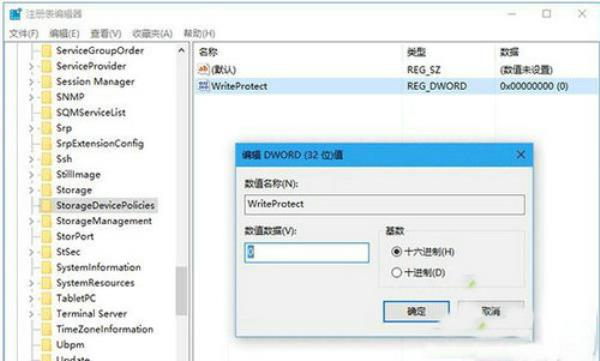
3、按热键Win+x打开win10菜单列表,点击“命令提示符(管理员)”选项;
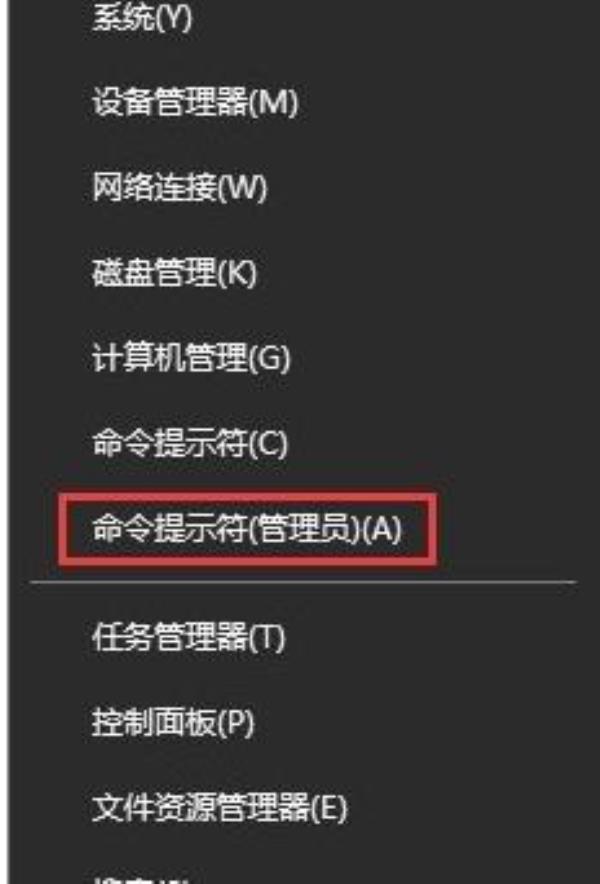
4、在弹出的管理员命令提示符窗口中,执行diskpart,回车;

5、等待进入diskpart后,执行list disk命令;

6、从容量上判断可知磁盘2是我们指定的u盘,所以执行select disk 2命令;

7、选好后执行attributes disk clear readonly字符,就可以清除写保护属性。如果想验证只需执行命令attributes disk即可知道有没有成功;

8、如果想恢复u盘写保护状态,在diskpart下执行“attribute disk set readonly”,想验证同样执行attribute disk进行验证即可。